美图秀秀如何打造个性拼图?照片太多的时候,如何利用拼图进行整合呢?下面就和小编一起来学习一下美图秀秀打造个性拼图的方法吧!

图1
一、下载“毕业季”素材
运行美图秀秀,单击“素材中心”,进入“素材中心”页面,单击“自由拼图背景”,打开“自由拼图背景”页面,找到自己喜欢的“毕业季”素材,单击“下载”(如图2所示)。

图2
二、玩转“毕业季”拼图
第一步:返回美图秀秀主窗口,单击“拼图”按钮,进入“选择相册”页面,单击一个相册,选择用来拼图的照片,单击“开始拼图”按钮,美图秀秀会随机选择版式完成拼图(如图3所示)。如果你对拼图版式不满意,只要摇一摇手机,就会自动更换拼图版式,同时还伴有清脆的声音,相当有趣。
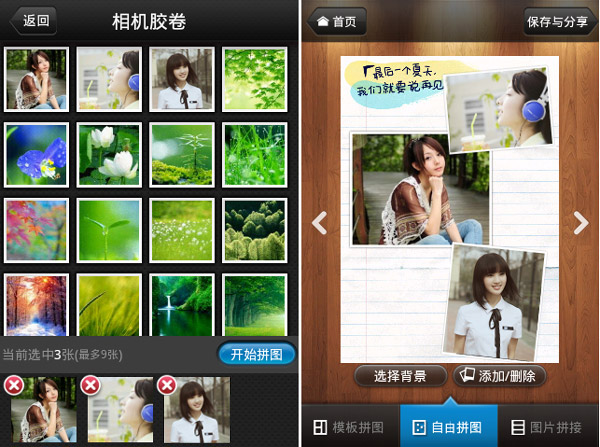
图3
第二步:单击“选择背景”按钮,进入“选择背景”页面,找到并点击前面下载的“毕业季”背景素材,为拼图换上“毕业季”背景,一张充满“毕业色彩”的拼图就打造完成了(如图4所示)。
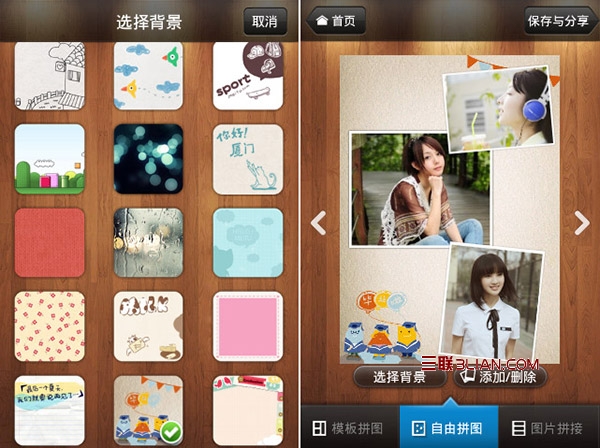
图4
三、分享“毕业季”拼图
单击“保存与分享”按钮,进入“保存与分享”页面,可以把制作好的“毕业季”拼图保存到本地相册,也可以发布到微博、空间、人人网等与同学好友们分享。
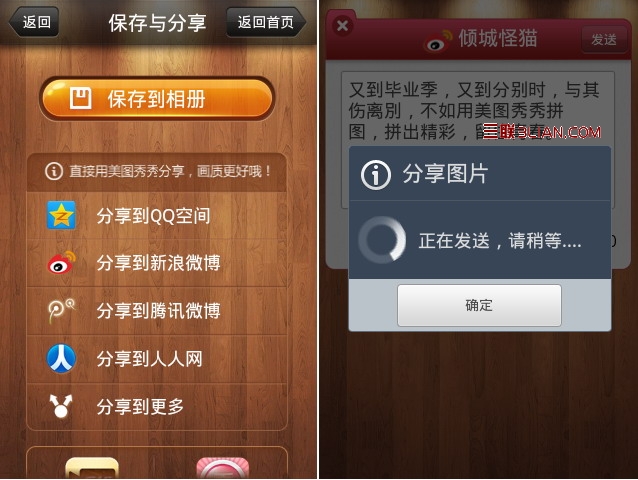
图5
以上就是利用美图秀秀如何打造个性毕业拼图的全部内容了,希望可以帮到大家。
 天极下载
天极下载









































































